Wie kann ich das Microsoft Surface Pro-Passwort zurücksetzen, wenn ich es vergessen habe?
Microsoft Surface Pro ist eine Kombination aus Tablet und Laptop und ein sehr hilfreicher Begleiter auf Reisen. Sie müssen nicht den gesamten Laptop während der Reise tragen und auf wichtige E-Mails antworten. Schreiben Sie auch einige Ideen, die Sie während der Reise denken. Außerdem bietet Microsoft seit dem Start von Windows 8 und höher sowie Microsoft Surface Pro eine Standardanmeldeoption über seine Kontodienste an. Wenn Sie zuvor das Microsoft-Konto verwendet haben, können Sie sich mit diesem Konto bei Microsoft Surface Pro anmelden. Um die Privatsphäre Ihrer wichtigen Daten zu schützen, haben Sie ein Passwort festgelegt und das Surface Pro-Passwort gesperrt. Manchmal haben Sie das Surface Pro-Passwort vergessen. Sie erinnern sich an Ihr Passwort, aber können nicht anmelden, jemand ändert es und hat Ihnen nicht gesagt oder jemand hackt es. Es ist eine sehr ärgerliche Situation, wenn Sie es für sehr wichtige Arbeit wollen.
Wenn Sie das Surface-Kennwort vergessen haben und das Surface-Kennwort zurücksetzen möchten, können Sie dieses Problem mit einigen grundlegenden Methoden beheben, nämlich dem Zurücksetzen des Microsoft Surface-Kennworts durch das Microsoft-Konto, durch Windows Password Reset und durch das Zurücksetzen auf die Werkseinstellungen. In diesem Artikel werden wir alle Details und einfachen Schritte für die Verwendung dieser Methoden beschreiben.
- Methode 1. Microsoft Surface Pro-Kennwort über Microsoft-Konto zurücksetzen
- 1.1 Microsoft Surface Pro-Kennwort über Microsoft-Konto mit einem anderen zugänglichen Computer zurücksetzen
- 1.2 Microsoft Surface Pro-Kennwort über Microsoft-Konto direkt auf gesperrtem Computer zurücksetzen
- Methode 2. Microsoft Surface Pro-Kennwort mit Windows Password Reset zurücksetzen
- Methode 3. Microsoft Surface Pro-Kennwort über Werksreset zurücksetzen
Methode 1. Microsoft Surface Pro-Kennwort über Microsoft-Konto zurücksetzen
1.1 Microsoft Surface Pro-Kennwort über Microsoft-Konto mit einem anderen zugänglichen Computer zurücksetzen
Microsoft bietet die Möglichkeit, das Kennwort mithilfe des Onlinedienstes zurückzusetzen. Dies ist eine sehr einfache Methode, um das vergessene Kennwort von Microsoft Surface Pro zurückzusetzen. Wenn Sie Ihr Microsoft Surface Pro-Kennwort vergessen haben, klicken Sie auf Microsoft-Konto zurücksetzen und Sie gelangen zum Zurücksetzen der Seite. Führen Sie die folgenden Schritte aus, um das Microsoft Surface-Kennwort mithilfe des Onlinedienstes zurückzusetzen.
Schritt 1: Wechseln Sie zur Microsoft-Reset-Seite. Sie werden nach drei Optionen gefragt. Wählen Sie die Option „I forgot my password“.
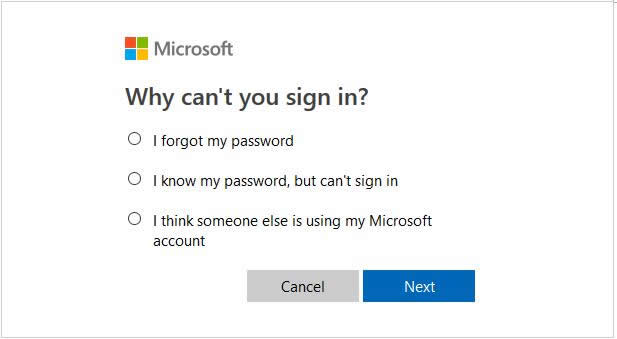
Schritt 2: Nachdem Sie Ihre Option ausgewählt haben, werden Sie aufgefordert, Ihre E-Mail-Adresse oder Telefonnummer einzugeben, die in Ihrem Microsoft-Konto registriert ist.
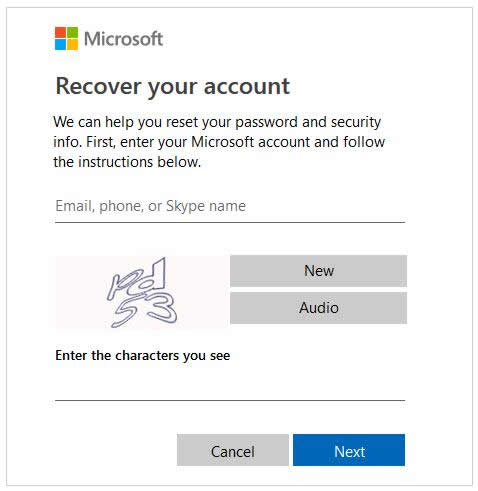
Schritt 3: Es wird einen Code auf Ihre eingegebene E-Mail oder Nummer senden, geben Sie es ein und setzen Sie Ihr Passwort zurück.
Schritt 4: Geben Sie nun Ihr neues Kennwort auf der Anmeldeseite von Microsoft Surface Pro ein.
1.2 Microsoft Surface Pro-Kennwort über Microsoft-Konto direkt auf gesperrtem Computer zurücksetzen
Die andere Option zum Zurücksetzen des Kennworts ist das direkte Zurücksetzen des Kennworts auf dem Windows-Anmeldebildschirm. Diese Option ist in den neuesten Windows-Versionen verfügbar und Sie können das Microsoft Surface Pro-Kennwort direkt auf dem Anmeldebildschirm zurücksetzen. Diese Methode umfasst einige einfache Schritte. Sie können Ihr Microsoft Surface Pro-Kennwort mithilfe Ihrer Registrierungs-E-Mail-ID oder Telefonnummer zurücksetzen, da Microsoft Ihnen einen Code für die ausgewählte Option sendet. Führen Sie für diese Methode die folgenden Schritte aus:
Schritt 1: Auf dem Anmeldebildschirm unter dem Passwortbereich wird die Option „I forgot my password“ angezeigt. Klicken Sie darauf.
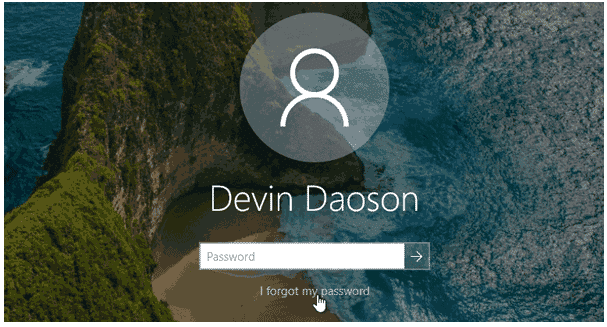
Schritt 2: Als Nächstes werden Ihnen zwei Texteingabefelder angezeigt, geben Sie zuerst Ihre Microsoft Surface Pro-Anmelde-ID und im zweiten die Zeichen ein, die auf dem Bildschirm angezeigt werden.
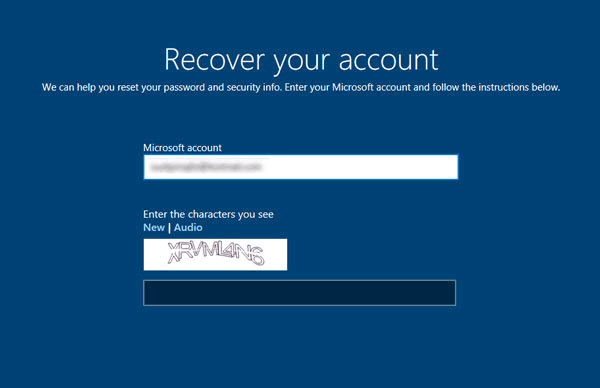
Schritt 3: Danach werden Sie gefragt, wohin er Sie zur Überprüfung an den Code sendet. Wählen Sie die Art und Weise, wie Sie Ihre Sicherheit erhalten, entweder anhand der E-Mail-ID oder der Telefonnummer.
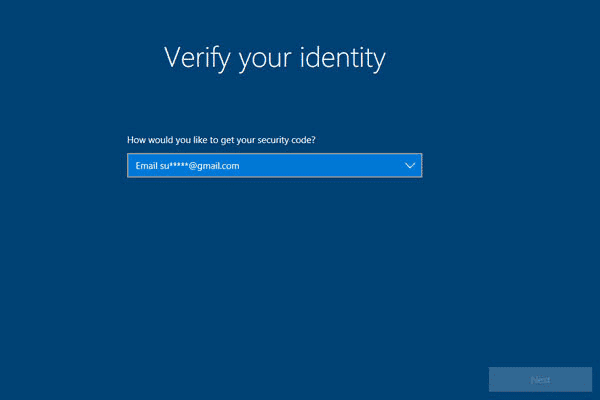
Schritt 4: Sie haben einen Code für die von Ihnen gewählte Option erhalten. Geben Sie den Code in das angegebene Feld ein und klicken Sie auf die Schaltfläche „Next“. Dann werden Sie nach einem neuen Passwort gefragt, geben es ein und melden sich mit dem neuen Passwort an.
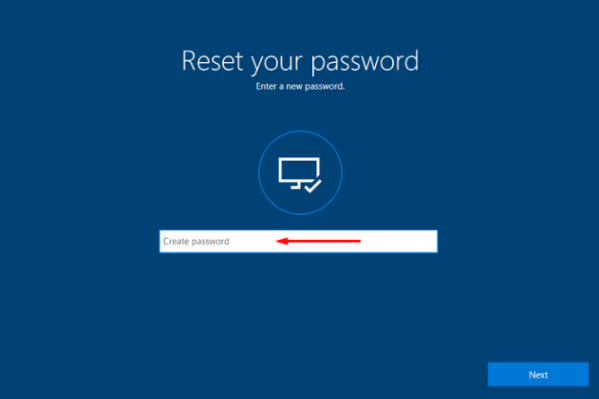
Methode 2. Microsoft Surface Pro-Kennwort mit Windows Password Reset zurücksetzen
Windows Password Reset ist die beste Windows-Software zum Zurücksetzen von Passwörtern auf dem Markt. Mit diesem Tool können Sie das Microsoft Surface-Passwort ganz einfach zurücksetzen. Es ist sinnvoll, alle Benutzer- und Administrationskonten zurückzusetzen. Mit Hilfe von Windows Password Reset können Sie ein neues Konto erstellen oder löschen, ohne sich bei Windows anzumelden. Am besten setzen Sie das Kennwort mit dem bootfähigen USB- oder CD / DVD-Laufwerk zurück, das Ihre privaten Daten schützt. Es ist ein Malware-freies Tool und bietet 100% ige Garantie für Ihre Privatsphäre. Es ist kompatibel mit allen Windows-Versionen wie 10, 8, 7, XP und Servern, einschließlich HP, Dell, Lenovo, IBM und Fujitsu usw.
Herunterladen Jetzt kaufenFühren Sie die folgenden Schritte aus, um das Kennwort über Windows Password Reset zurückzusetzen:
Schritt 1: Laden Sie es herunter, installieren Sie es und starten Sie es. Es werden zwei Optionen zum Erstellen einer Kennwortrücksetzdiskette angezeigt.

Schritt 2: Wenn Sie CD / DVD brennen möchten, wählen Sie die Festplatte aus der ersten Option und klicken Sie auf die Schaltfläche „Begin Burning“.
Wenn Sie ein USB-Laufwerk verwenden möchten, wählen Sie USB aus der zweiten Option und klicken Sie auf die Schaltfläche „Begin Burning“.

Schritt 3: Starten Sie nun das Startmenü des gesperrten Microsoft Surface und stellen Sie den Start von USB oder CD/DVD ein, welche Option Sie wählen würden.
Schritt 4: Nun die Schritte vorwärts, es bootet von Ihrer eingelegten Festplatte und startet das Windows Password Reset-Tool. Es wird den Hauptbildschirm des Werkzeugs mit vier kurzen Schritten zeigen;
- Schritt 1: „Select a Windows“ aus der angegebenen Liste
- Schritt 2: „Select a user“ (Administrator, Gast oder andere)
- Schritt 3: Wählen Sie die Aktion aus und klicken Sie auf die Schaltfläche „Reset“.
- Schritt 4: Tippen Sie nun auf die Schaltfläche „Reboot“.
Hinweis: In Windows 10/8.1/8/7/Vista/XP/2016/2012/2008/2003/2000 wird das Kennwort leer gesetzt, und in Windows Server 2000/2003/2008/2012/2016 wird das Kennwort auf Spower@2011 festgelegt.

Schritt 5: Nachdem Sie auf die Schaltfläche „Reboot“ geklickt haben, werden Sie aufgefordert, „Your computer will be restart. Are you sure?“, nun die Festplatte auswerfen und auf die Schaltfläche „Yes“ klicken.

Jetzt wird das Microsoft Surface-Kennwort zurückgesetzt und Sie können Ihr Windows ohne Kennwort anmelden.
Methode 3. Microsoft Surface Pro-Kennwort über Werksreset zurücksetzen
Eine weitere Option zum Zurücksetzen des Microsoft Surface Pro-Kennworts ist das Zurücksetzen auf die Werkseinstellungen, aber denken Sie daran, dass durch diese Methode alle Ihre Microsoft Surface Pro-Daten gelöscht werden und Ihr System auf standardeinstellungen eingestellt wird. Wenn die oben genannten Methoden nicht geeignet waren, verwenden Sie die Methode zum Zurücksetzen auf die Werkseinstellungen, dies ist eine schnelle Möglichkeit, das Kennwort zurückzusetzen, aber stellen Sie vor dem Zurücksetzen auf die Werkseinstellungen sicher, dass Sie die Microsoft Surface Pro-Daten gesichert haben. Um diese Methode zu verwenden, folgen Sie bitte den folgenden Schritten. Oder Sie können von Werksreset Windows 10 ohne Passwort lernen.
Schritt 1: Schalten Sie Ihr Microsoft Surface Pro ein und klicken Sie auf das „power-off icon“, es zeigt Ihnen Optionen. Halten Sie nun die Tasten „Shift“ und „Alt“ gedrückt, und wählen Sie dann die Option „Restore“ aus.
Schritt 2: Jetzt zeigt es Ihnen die vier verschiedenen Optionen, wählen Sie die Option „Troubleshoot“.

Schritt 3: Im Troubleshoot-Fenster werden Ihnen drei Optionen angezeigt, wählen Sie die Option „Reset this PC“.
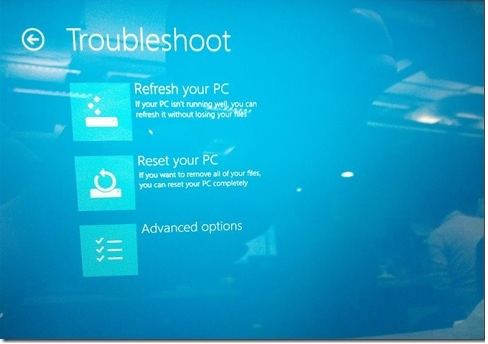
Schritt 4: Wählen Sie unter „Reset this PC“ die Option „Keep my files“ und klicken Sie auf die Schaltfläche „Reset“.
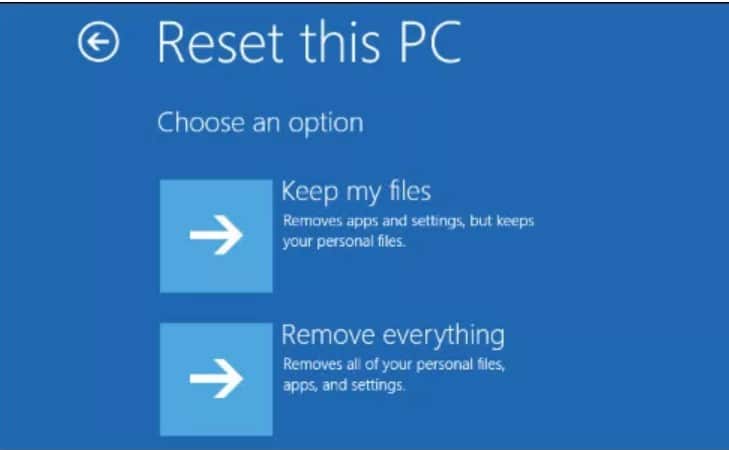
Fazit
Die wichtigsten Methoden zum Zurücksetzen des Kennworts von Microsoft Surface Pro sind diese über Microsoft-Kontodienste, das Windows Password Reset-Tool und das Zurücksetzen auf die Werkseinstellungen. Über diesen Methoden können Sie Ihr Microsoft Surface Pro-Kennwort problemlos zurücksetzen. Mit der dritten Option werden beim Zurücksetzen auf die Werkseinstellungen alle Einstellungen Ihres Kontos zurückgesetzt und alle Daten gelöscht. Wenn Sie keine Computerdaten verlieren möchten und sich kein Microsoft-Konto anmelden möchten, verwenden Sie das Windows Password Reset-Tool mit ein paar einfachen Schritten. Jetzt können Sie eine dieser Methoden mit Bedacht verwenden, um das Microsoft Surface-Kennwort erfolgreich zurückzusetzen.
Herunterladen Jetzt kaufen